Используя знания из урока “Повышаем резкость черно-белой фотографии” для цветных фотографий можно добиться интересного эффекта с высокой насыщенностью цветов и оригинальными затемниниями. Такой эффект очень часто используется в комиксах для создания на картинке драматизма момента.
Открываем фотографию.
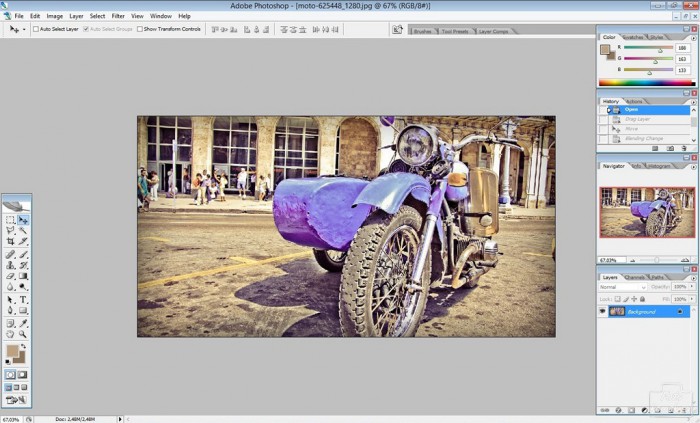
Обладатели проверенных годами версий Фотошоп, у которых нет корректирующего слоя Black&White, переводят исходное изображение в черно-белое (Ctrl+Shift+U), сохраняют его как WEB, затем откатываются к исходному (Shift+Alt+D). После этого открывается файл с черно-белым изображением и изображение перетягивается в область цветного файла. Самое сложное сделано 🙂
Находясь на черно-белом слое, назовем его BW, открываем фильтр High Pass.
Выбираем размер пикселя – 15 px.
Меняем режим наложения на Hard Light. На этом этапе мы увеличили резкость исходного цветного изображения.
Далее, создаем новый слой копированием основного. На этом слое открываем фильтр Plastic Wrap.
Делаем его настройки. Для первого раза все рычажки можно выкрутить на максимум.
Получили выбеленную картинку. Меняем наложение на Multiply.
Получаем желаемое.
Итак, было:
Стало: